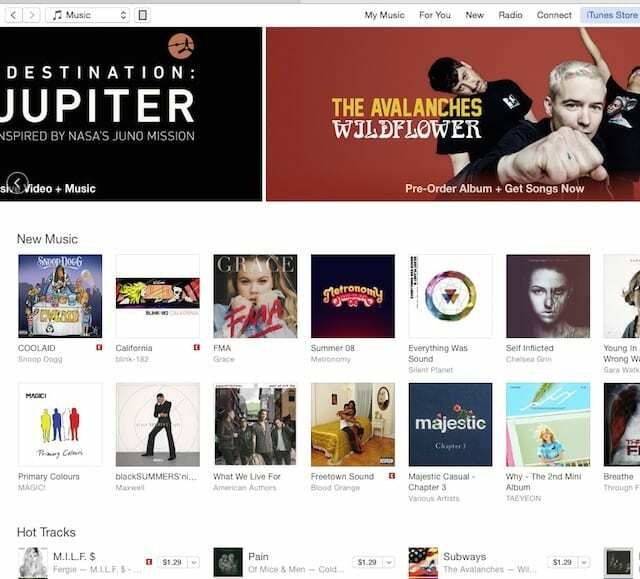चलो सामना करते हैं। आइट्यून्स यहाँ रहने के लिए है। इससे कोई फर्क नहीं पड़ता कि आप इसे कितना प्यार करते हैं या नफरत करते हैं, यह ऐप्पल उत्पादों के लिए सबसे प्रचलित प्लेटफार्मों में से एक बन गया है। पिछले कुछ वर्षों के दौरान, Apple ने iTunes का उपयोग करना आसान बना दिया है और आपको यह विकल्प भी प्रदान किया है कि आप Apple Music या उनकी iTunes Match सेवा की सदस्यता लेना चाहते हैं या नहीं। कुछ उपयोगकर्ता मुख्य रूप से आईट्यून्स का उपयोग बैकअप डिवाइस के रूप में करते हैं और इसके बारे में। वे Apple से संगीत या अन्य सेवाएँ नहीं खरीदते हैं। यदि आप उन लोगों में से एक हैं जो ज़ेन मैकिश जीवन जीते हैं, तो अनावश्यक आईट्यून्स अव्यवस्था से छुटकारा पाने के लिए यहां कुछ सुझाव दिए गए हैं।
अंतर्वस्तु
- टिप # 1 Apple Music बंद करें
- टिप # 2 आईट्यून्स स्टोर की जरूरत नहीं है
- टिप # 3 कनेक्ट से छुटकारा पाएं
-
क्या मैं अपने सिस्टम से पूरी चीज़ निकाल सकता हूँ?
- संबंधित पोस्ट:
टिप # 1 Apple Music बंद करें
यदि आप Apple Music में नहीं हैं, तो "आपके लिए" और "नए टैब" की झुंझलाहट को दूर करना आसान है। यदि आप Spotify या अपनी खुद की संगीत लाइब्रेरी के माध्यम से अपने संगीत का उपभोग करते हैं, तो बस iTunes> प्राथमिकताएं> सामान्य पर जाएं और "Apple Music दिखाएं" के बगल में स्थित बॉक्स को अनचेक करें। यह आपके iTunes से अधिकांश Apple Music सुविधाओं को हटा देगा। यदि आप अपना विचार बदलते हैं तो आप इसे वापस देखना चाहेंगे क्योंकि Apple ने इसमें कुछ बड़े सुधार किए हैं
IOS 10 में Apple म्यूजिक की पेशकश।टिप # 2 आईट्यून्स स्टोर की जरूरत नहीं है
यदि आप आईट्यून्स स्टोर से कोई संगीत या मीडिया नहीं खरीदते हैं, तो आप अपने आईट्यून्स से आईट्यून्स स्टोर को आसानी से बंद कर सकते हैं। ITunes> वरीयताएँ> सेटिंग्स पर क्लिक करें। इस स्क्रीन पर, बस "आईट्यून्स स्टोर" अक्षम करें पर क्लिक करें। आप चाहें तो मीडिया श्रेणियों द्वारा अक्षम करना भी चुन सकते हैं। मान लीजिए कि आप केवल पॉडकास्ट में रुचि रखते हैं, आप पॉडकास्ट को छोड़कर अन्य सभी श्रेणियों को अक्षम कर सकते हैं। यह आपकी चयन वरीयता के आधार पर स्टोर के इंटरफ़ेस को साफ़ कर देगा
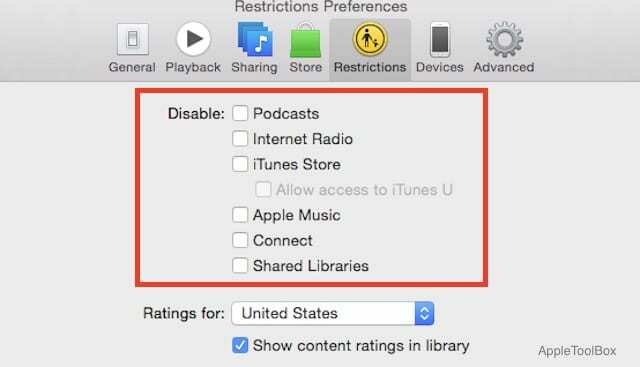
टिप # 3 कनेक्ट से छुटकारा पाएं
आईट्यून्स कनेक्ट। आईट्यून्स कनेक्ट प्रदाताओं को ऐप स्टोर, आईट्यून्स स्टोर और आईबुक स्टोर से डाउनलोड के लिए उपलब्ध कराए गए ऐप, संगीत, मूवी, टीवी शो और पुस्तकों तक पहुंचने की अनुमति देता है। दिलचस्प बात यह है कि इस फीचर के ऐप वर्जन को 5 में से 2 स्टार मिलते हैं। कोई आश्चर्य नहीं कि Apple ने इस वर्ष WWDC के बाद कुछ नई विस्तारित सुविधाओं के साथ iOS (3.2.1) के लिए iTunes कनेक्ट का एक नया संस्करण जारी करने का निर्णय लिया। किसी भी स्थिति में, यदि आप आईट्यून्स म्यूजिक कनेक्ट फीचर के बहुत बड़े प्रशंसक नहीं हैं, तो आप इसे वरीयताएँ> सेटिंग्स> प्रतिबंध से अक्षम कर सकते हैं।
क्या मैं अपने सिस्टम से पूरी चीज़ निकाल सकता हूँ?
यदि आप Windows चला रहे हैं और अपनी मशीन से iTunes को पूरी तरह से हटाना चाहते हैं, तो आप इसमें Apple द्वारा हाइलाइट किए गए सुझावों का पालन कर सकते हैं लेख .
यदि आप एक मैक उपयोगकर्ता हैं, तो हम वास्तव में एक कारण के बारे में नहीं सोच सकते हैं कि आप अपने मैक से आईट्यून्स से पूरी तरह से छुटकारा क्यों चाहते हैं।
इस घटना में कि आप इसे मिटा देना चाहते हैं, आईट्यून्स को ट्रैश में ले जाने से पहले आपको कुछ कदम उठाने होंगे। अपने एप्लिकेशन फ़ोल्डर (/Applications/iTunes.app) पर अपने iTunes ऐप का पता लगाएँ। राइट क्लिक करें और चुनें जानकारी मिलना। साझाकरण और अनुमति अनुभाग में जाएं और विशेषाधिकार को "पढ़ना और लिखना" सभी के लिए। अब आप iTunes एप्लिकेशन फ़ाइल को ट्रैश में खींच सकते हैं और इसके साथ नीचे हो सकते हैं।
हम अनुशंसा करते हैं कि आप iTunes का उपयोग करें और इससे पूरी तरह छुटकारा न पाएं। यहां और हमारी साइट पर सूचीबद्ध कुछ युक्तियों का पालन करके, iTunes अधिक प्रबंधनीय हो सकता है और बहुत सारे लाभ प्रदान कर सकता है, खासकर जब बैकअप से पुनर्स्थापित करने की बात आती है।
अपने iTunes इंटरफ़ेस का सर्वोत्तम उपयोग करने के लिए आपकी कुछ पसंदीदा युक्तियाँ और तरकीबें क्या हैं? कृपया नीचे टिप्पणी में साझा करें।

ऐप्पल पर ए/यूएक्स के शुरुआती आगमन के बाद से तकनीक के प्रति जुनूनी, सुडज़ (एसके) ऐप्पलटूलबॉक्स की संपादकीय दिशा के लिए जिम्मेदार है। वह लॉस एंजिल्स, सीए से बाहर है।
पिछले कुछ वर्षों में दर्जनों OS X और macOS विकासों की समीक्षा करने के बाद, Sudz macOS की सभी चीजों को कवर करने में माहिर है।
पूर्व जीवन में, सुडज़ ने फॉर्च्यून 100 कंपनियों को उनकी प्रौद्योगिकी और व्यवसाय परिवर्तन आकांक्षाओं के साथ मदद करने का काम किया।